Tworzenie nagrań ekranu bezpośrednio w Google Slides może być wyzwaniem, ponieważ wymaga korzystania z zewnętrznego narzędzia. W tym przypadku musisz skorzystać z rozszerzenia Screencastify dla przeglądarki Chrome, aby nagrać ekran, a następnie zapisać wideo na Dysku Google, skąd można je później wprowadzić do prezentacji.
Aby rozpocząć, musisz pobrać i zainstalować rozszerzenie Screencastify w przeglądarce Chrome. Pamiętaj, że nagrania będą zapisywane na Dysku Google, więc powinieneś zalogować się na to samo konto Google, którego używasz w Google Slides.
Rozszerzenie Screencastify oraz przeglądarka Chrome będą wymagać zgody na dostęp do mikrofonu i kamery, w zależności od tego, czy planujesz je nagrać. Zgoda ta zostanie poproszona w trakcie pierwszej konfiguracji rozszerzenia.
Jak nagrać ekran przy użyciu Screencastify
Jednym z głównych atutów Screencastify jest to, że nagrania są automatycznie zapisywane na Dysku Google, co ułatwia ich późniejsze dodawanie do Google Slides. Możesz także nagrywać z kamery internetowej oraz mikrofonu, co pozwala na tworzenie filmów z dźwiękiem i obrazem jednocześnie.
Warto pamiętać, że darmowa wersja Screencastify ma ograniczenie do pięciu minut nagrania. Jeśli potrzebujesz dłuższego materiału, konieczna będzie aktualizacja do wersji płatnej. W takim przypadku możesz zarejestrować ekran za pomocą innych narzędzi i ręcznie przesłać plik wideo na Dysk Google.
Jeżeli planujesz, że Twoje nagranie będzie krótsze niż pięć minut (lub masz wersję płatną), kliknij ikonę Screencastify w prawym górnym rogu przeglądarki Chrome, obok paska adresu.
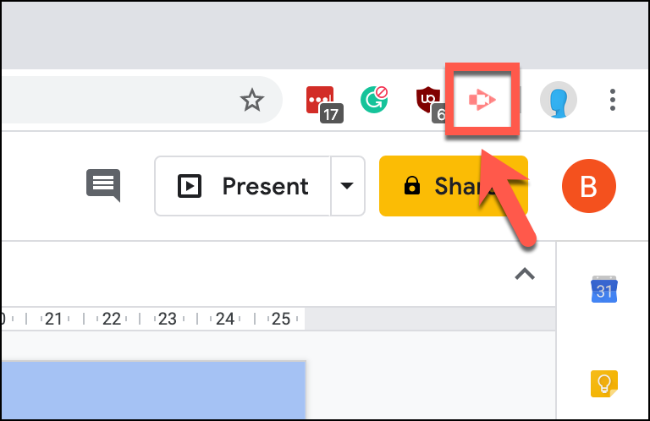
Pojawi się menu Screencastify, w którym będziesz mógł wybrać, czy chcesz nagrywać kartę przeglądarki, cały ekran, czy tylko obraz z kamery internetowej.
Wybierz preferowaną opcję nagrywania, aby rozpocząć.
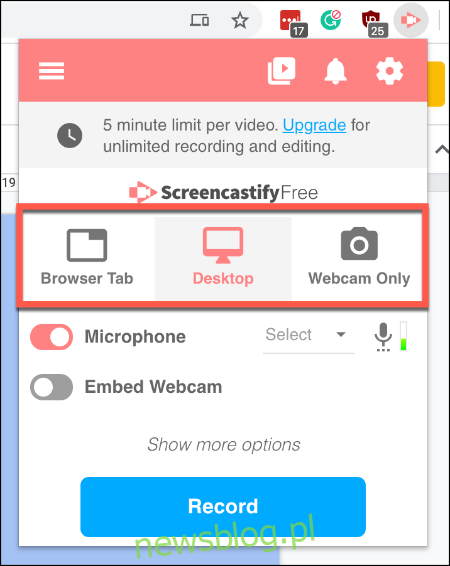
Możesz także włączyć lub wyłączyć nagrywanie mikrofonu i kamery przed rozpoczęciem. Jeśli zdecydujesz się je wyłączyć, nie będziesz mieć dźwięku ani obrazu w nagraniu.
Aby aktywować lub dezaktywować te opcje, przesuń suwak obok opcji „Mikrofon” i „Osadź kamerę internetową”. Kiedy suwak zmieni kolor na różowy, oznacza to, że opcja jest aktywna.
Musisz również wybrać mikrofon, którego chcesz używać, z menu rozwijanego obok opcji „Mikrofon”.
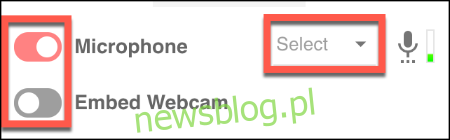
Aby uzyskać dostęp do dodatkowych opcji nagrywania, kliknij odnośnik „Pokaż więcej opcji” znajdujący się powyżej przycisku „Nagraj”. Opcje te będą się różnić w zależności od wybranej metody nagrywania.
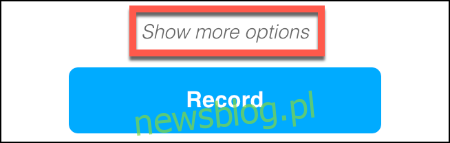
Możesz ustawić odliczanie przed rozpoczęciem nagrywania. W przypadku nagrywania ekranu lub karty przeglądarki dostępne będą także narzędzia do rysowania, które umożliwiają dodawanie rysunków na ekranie podczas nagrania.
Opcja nagrywania dźwięku dostępna jest tylko podczas nagrywania karty przeglądarki.
Za pomocą myszy przesuń suwaki, aby włączyć lub wyłączyć różne opcje. Możesz także ustawić minutnik z menu rozwijanego.
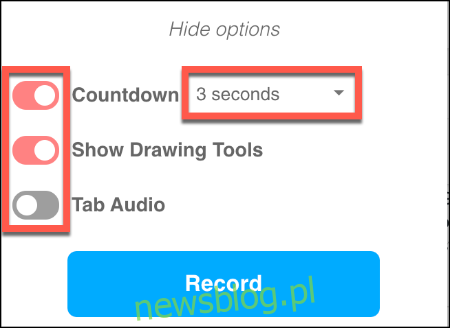
Kiedy już skonfigurujesz ustawienia, naciśnij przycisk „Nagraj”, aby rozpocząć nagrywanie ekranu.
Edycja i przeglądanie nagrań ekranu w Screencastify
Jeśli włączyłeś funkcję „Pokaż narzędzia do rysowania”, w lewym dolnym rogu ekranu pojawi się menu narzędzi, które umożliwia przełączanie między różnymi narzędziami rysunkowymi.
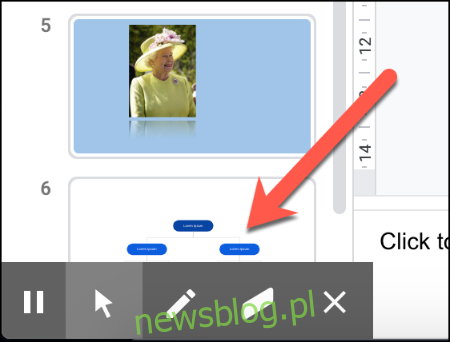
Kliknięcie ikony Screencastify w trakcie nagrywania otworzy menu sterowania, w którym możesz wstrzymać, zatrzymać lub usunąć nagranie oraz monitorować czas nagrania.
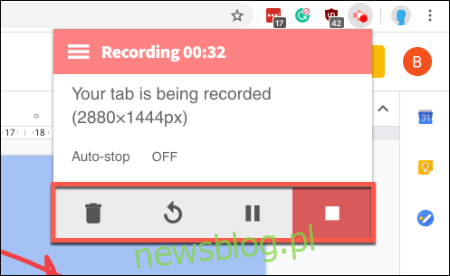
Po zakończeniu nagrania, nowe wideo zostanie automatycznie otwarte na nowej karcie w Chrome.
Na tej stronie możesz przeglądać, pobierać lub eksportować nagrania, a także otworzyć edytor Screencastify. W tym czasie film będzie również dostępny na Twoim Dysku Google.
Aby rozpocząć edytowanie wideo, kliknij przycisk „Otwórz w edytorze”.
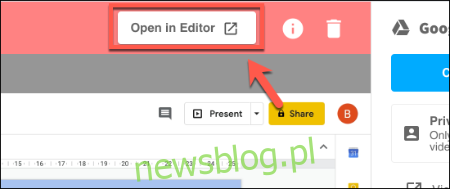
Jeśli nie chcesz edytować wideo, wybierz „Więcej opcji” i kliknij „Wyświetl na dysku”, aby przejść do pliku wideo na Dysku Google.
Możesz również kliknąć „Kopiuj łącze do udostępniania”, aby skopiować adres URL do pliku wideo do schowka.
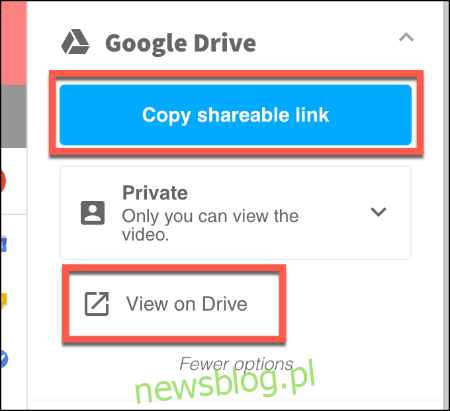
Domyślnie tylko Ty masz dostęp do tego filmu, ale możesz zmienić ustawienia prywatności w menu rozwijanym pod opcją „Kopiuj łącze do udostępniania”.
Jak zaimportować nagrania z Dysku Google
Google Slides pozwala na bezpośredni import filmów z Dysku Google, więc otwórz plik Google Slides, gdy będziesz gotowy, aby dodać nagranie ekranu do swojej prezentacji.
Wybierz lub utwórz nowy slajd, na którym chcesz umieścić wideo, a następnie wybierz opcję Wstaw > Wideo.
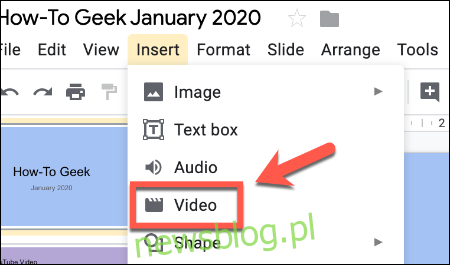
W menu opcji „Wstaw wideo” wybierz „Dysk Google”. Następnie zlokalizuj nagranie wideo, które chcesz dodać.
Kliknij na nagranie, a następnie naciśnij przycisk „Wybierz”, aby dodać je do swojej prezentacji Google Slides.
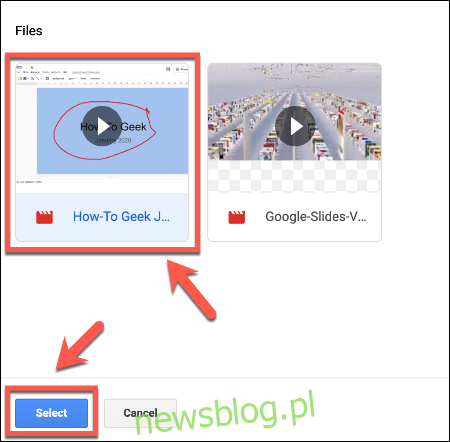
Nagranie ekranu zostanie dodane jako obiekt na slajdzie, gdzie możesz je dowolnie zmieniać i przesuwać. Kliknięcie okrągłego przycisku odtwarzania rozpocznie odtwarzanie, co pozwoli na wykorzystanie nagrania jako wsparcia w prezentacji.
Możesz również ustawić automatyczne odtwarzanie wideo, klikając prawym przyciskiem myszy na nagranie i wybierając „Opcje formatu”. Następnie kliknij „Odtwarzanie wideo” w menu po prawej stronie.
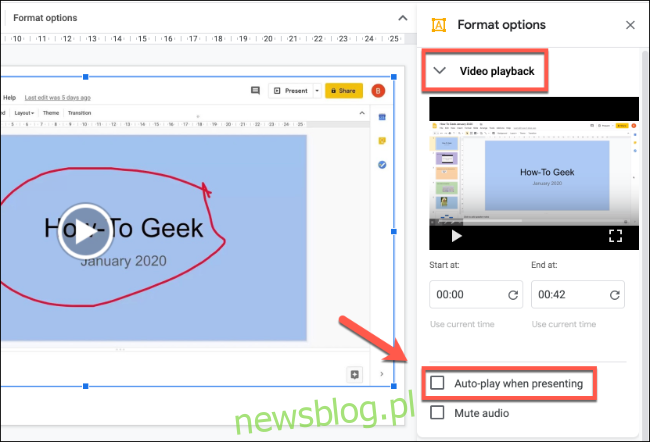
Aby wideo zaczęło się automatycznie odtwarzać, zaznacz pole „Odtwarzaj automatycznie podczas prezentacji”, co spowoduje, że film uruchomi się samodzielnie, gdy przejdziesz do slajdu, na którym się znajduje.
newsblog.pl
Maciej – redaktor, pasjonat technologii i samozwańczy pogromca błędów w systemie Windows. Zna Linuxa lepiej niż własną lodówkę, a kawa to jego główne źródło zasilania. Pisze, testuje, naprawia – i czasem nawet wyłącza i włącza ponownie. W wolnych chwilach udaje, że odpoczywa, ale i tak kończy z laptopem na kolanach.